Pikka aega on Office'i kasutajad ilmselt teadlikud Microsoft Office 2010, Office 2013 ja hilisemate versioonide üleslaadimiskeskuse funktsioonist. Need teie seast, kes on sõnas „Upload Center“ uued, on tõenäoliselt tuttav tegumiriba teavitusalal kuvatava väikese üleslaadimise ikooniga.
Office 2010 ja 2013 Office'i üleslaadimiskeskuse funktsioon võimaldab kasutajatel hõlpsasti vaadata serverisse laaditavate failide olekut. See tähendab, et funktsioon on kasulik neile kasutajatele, kes salvestavad failid alati oma OneDrive'i (SkyDrive) kontodesse. Näiteks, kui teie Interneti-ühendus on OneDrive'i kontole salvestatud faili redigeerimisel vallasrežiimis, salvestab üleslaadimise keskus ajutiselt faili võrguühenduseta, nii et see saab faili automaatselt üles laadida, kui teie Interneti-ühendus on uuesti käivitunud.

Need teie seast, kes ei kasuta üleslaadimiskeskust, võiksid seda lihtsalt lahti saada. Kuna Microsoft Office ei paku üleslaadimiskeskuse väljalülitamiseks või keelamiseks lihtsat viisi, saate üleslaadimiskeskuse keelamise lõpetamiseks ja tegumiriba teavitusalas eemaldada ikooni.
Peida üleslaadimiskeskus ilma üleslaadimiskeskust keelamata
Kui otsite, kuidas tegumiriba teavitusalal kuvatav üleslaadimiskeskuse ikoon alati peita, ilma üleslaadimiskeskust tegelikult keelamata, järgige alltoodud juhiseid.
1. samm. Klõpsake tegumiriba paremas servas asuvat väikest noolenuppu (vt pilti) ja seejärel klõpsake nuppu Kohanda linki, et avada teavitusala ikoonide aken.

2. samm: leidke siin Microsoft Office'i dokumendi vahemälu või Microsoft Office'i üleslaadimiskeskus ja seejärel valige selle kõrval asuvast rippmenüüst valik Peida ikoon ja teatised .

Klõpsake nuppu OK .
Office'i üleslaadimiskeskuse täielikuks keelamiseks
Pange tähele, et olen kindel, et see meetod töötab Office 2010-ga.
1. samm: tippige menüüs Start või Start screen search box käsk Task Scheduler või Schedule Task ja vajutage klahvi Enter, et avada Task Scheduler.
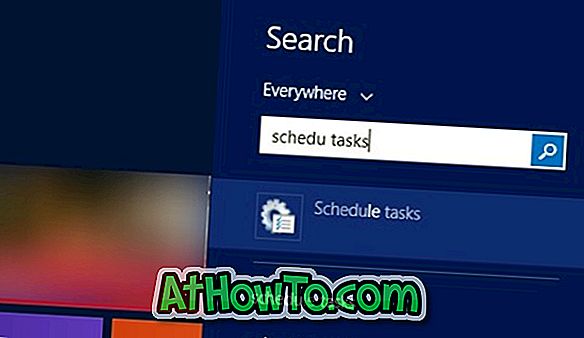
2. samm. Klõpsake Task Scheduleri vasakpoolsel paneelil Task Scheduler Library .
3. samm: otsige paremal pool kirjet nimega Microsoft Office 15 sünkroonimise hooldus, paremklõpsake sama ja seejärel klõpsake käsku Keela valik.
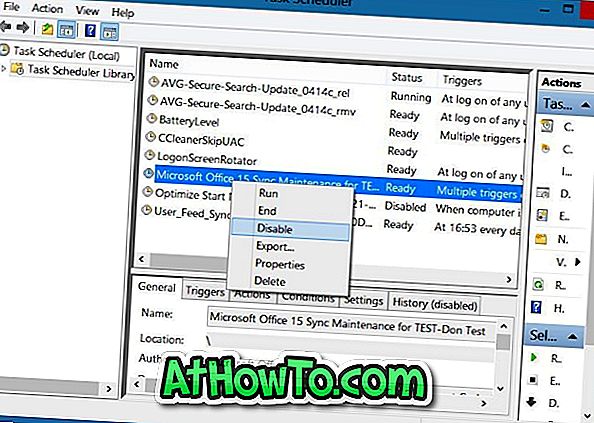
See on nii!
Keela Office 2010 üleslaadimiskeskus registriga
Pange tähele, et see meetod on ainult Office 2010 jaoks ja ei pruugi Office 2013 puhul toimida.
Enne registri redigeerimist tehke oma registrist varukoopia või looge manuaalne süsteemi taastepunkt.
1. etapp: Avage registriredaktor, sisestades menüüs Start menüü otsing või Reguleeri otsing Alusta. Teise võimalusena saate Regediti kirjutada käsku Run (Käivita) ja seejärel vajutage registriredaktori avamiseks klahvi Enter.
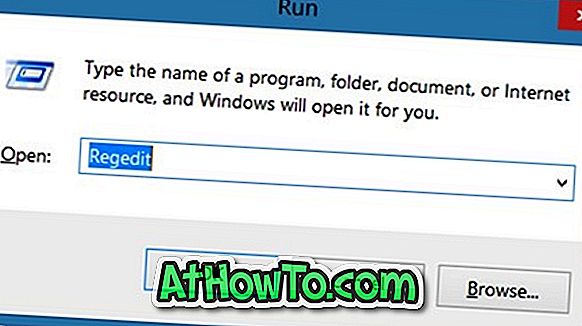
2. samm: registriredaktoris liikuge järgmisele klahvile:
HKEY_CURRENT_USER Tarkvara Microsoft Windows CurrentVersion Käivitub
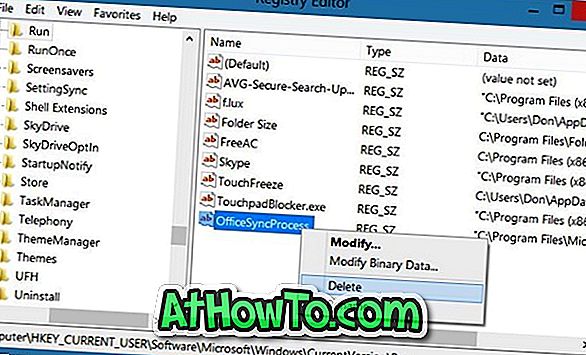
3. samm: otsige paremal pool kirjet OfficeSyncProcess ja kustutage see. See on nii!






![Windows 7 installimine ilma DVD / USB-draivi kasutamata [meetod 1]](https://athowto.com/img/windows-7-guides/822/installing-windows-7-without-using-dvd-usb-drive.jpg)






